Reklāma
Sistēmas atjaunošana Kas jāzina par Windows sistēmas atjaunošanuIedomājieties nepatikšanas, kurās jūs varētu nonākt, ja jūsu sistēma neizdevās! Windows sistēmas atjaunošanas funkcija varētu saglabāt jūsu muca. Šajā rakstā ir paskaidrots, kā izveidot un izmantot Windows atjaunošanas punktus. Lasīt vairāk vai pārinstalējiet Windows. Lielākajai daļai no mums šīs ir vienīgās divas izvēles, kuras mēs izmantojām visā Windows vēsturē. Kādreiz gribēju atiestatīt Windows 7 Kā pārinstalēt Windows 7, nemainot personiskos iestatījumus, instalētās programmas un draiverusWindows ir tendence laika gaitā uzkrāt kļūdas un problēmas. Kaut arī daļu no šī virtuālā nolietojuma var aizkavēt stingra sistēmas uzturēšana un ļaunprātīgas programmatūras glabāšana pie vārtiem, laiks tomēr ... Lasīt vairāk nezaudējot personas datus? Tas nebija viegli. Tā arī nebija atiestatīšana uz rūpnīcas iestatījumiem Kā atjaunot jūsu HP klēpjdatoru rūpnīcāJautājat, kā rūpnīcā atiestatīt HP klēpjdatoru? Šeit ir aprakstītas metodes, kā atjaunot jebkura HP datora noklusējuma iestatījumus. Lasīt vairāk .
Sākot ar Windows 8, mēs saņēmām vēl divus labumus, ar kuriem spēlēt: Windows Refresh un Windows Reset. Ir lieliski, ka ir visas šīs iespējas, taču var būt mulsinoši zināt, kuru scenāriju izmantot.
Izpētīsim dažus scenārijus, lai redzētu, kurš ceļš ir pareizākais. Tas patiesībā ir diezgan vienkārši, ja zināt atšķirību starp a Atjaunot, atsvaidzināt, atiestatīt un pārinstalēt Windows 8 instalācijas atjaunošana, atsvaidzināšana vai atiestatīšanaPapildus standarta sistēmas atjaunošanas funkcijai Windows 8 ir arī funkcijas datora "atsvaidzināšanai" un "atiestatīšanai". Padomājiet par šiem veidiem, kā ātri atkārtoti instalēt sistēmu Windows - saglabājot personiskos failus vai dzēšot ... Lasīt vairāk .
Jūsu sistēma turpina crashing
Problēma: Jūs lietojat datoru kā parasti, tad nekur sistēma nesāk darboties. Tas sāk darboties labi, taču nejauši avarē bez redzama iemesla. Pēdējā laikā neesat instalējis jaunu aparatūru, taču atcerieties jaunas programmatūras instalēšanu un / vai draiveru atjaunināšanu aptuveni tajā pašā laikā, kad sākās avārijas.
Atrisinājums: Šī ir viena situācija, kurā Sistēmas atjaunošana spīd. Sistēmas atjaunošana darbojas, ņemot momentuzņēmumus par jūsu sistēmas stāvokli (tiek izsekoti tikai svarīgi sistēmas faili), un tā ļauj atgriezt sistēmu iepriekš saglabātā stāvoklī.
Tas ir tieši tas, ko mēs vēlamies. Mūsu sistēma bija darbojas labi, bet tā nav vairs. Visticamākais vainīgais ir bojāta sistēmas konfigurācija, kas jānovērš, atgriežoties pie iepriekšējās konfigurācijas, kas nebija problemātiska.
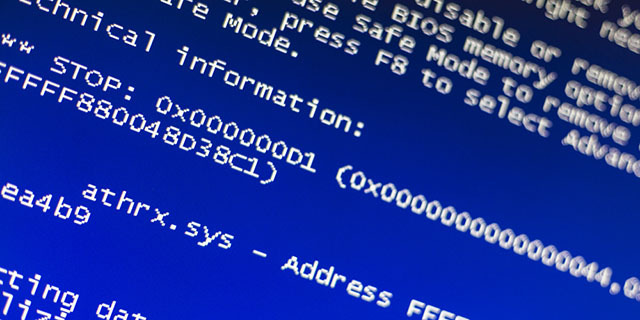
Tomēr tas darbojas tikai tad, ja faktiski veicat atjaunošanas punktus! Ja jums tāda nav, Windows nezina par iepriekšējiem stāvokļiem, pie kuriem atgriezties. Ja jums ir pārāk maz atjaunošanas punktu, jums būs jāatgriežas pie tiešām vecs sistēmas stāvoklis, kas var izraisīt saderības problēmas ar citām jūsu sistēmā kopš tā laika veiktajām izmaiņām.
Mēs iesakām izveidot automātiskās atjaunošanas punkti Kā pārliecināties, vai Windows sistēmas atjaunošana darbojas, kad jums tā nepieciešamaSistēmas atjaunošana nav automātiska Windows 7 funkcija. Parasti tas tiek iespējots, kad esat iegādājies jaunu sistēmu, bet pēc atjauninājumu palaišanas, sistēmas rīku instalēšanas vai jebkura cita uzdevumu saraksta palaišanas, kas ... Lasīt vairāk reizi dienā un atvēlot pietiekami daudz sistēmas vietas, lai vairākus no tiem varētu glabāt noteiktā laikā. Tomēr atkarībā no tā, cik bieži veicat izmaiņas sistēmā, var darboties arī nedēļas vai mēneša grafiks.
Gadījumā Sistēmas atjaunošana nedarbojas Sistēmas atjaunošana nedarbojas? 5 Windows 7 un 10 labojumiSistēmas atjaunošana ietaupa jūsu datoru no katastrofas. Bet ko darīt, ja tā atjaunotā sistēma jums neizdevās? Esam ieguvuši labojumu. Lasīt vairāk jums varat veikt pāris korekcijas. Ja viss izskatās labi, bet tas joprojām neizdodas, lūk, kas jums jādara kad neizdodas veikt sistēmas atjaunošanu Sistēmas atjaunošana nedarbojas? 5 Windows 7 un 10 labojumiSistēmas atjaunošana ietaupa jūsu datoru no katastrofas. Bet ko darīt, ja tā atjaunotā sistēma jums neizdevās? Esam ieguvuši labojumu. Lasīt vairāk . Sliktākajā gadījumā jums vajadzētu pāriet un veikt Windows atsvaidzināšanu.
Jums ir pastāvīga ļaunprogrammatūra
Problēma: Jūs nesen veica anti-ļaundabīgo programmu skenēšanu Pārliecinieties, ka esat tīrs, izmantojot šos bezmaksas vienreizējās pārbaudes antivīrusu rīkus [Windows]Ir nepieredzēti, ka viņus pastāvīgi bombardē ar datoru saistīti draudi neatkarīgi no tā, vai tie ir spiegprogrammatūra, ļaunprātīga programmatūra, vīrusi, taustiņu bloķētāji vai kas cits. Populārs veids, kā apkarot šo problēmu, ir instalēt pretvīrusu risinājumu, kas atrodas ... Lasīt vairāk un atklāja dažus draudus, kas saistīti ar jūsu sistēmu. Būdams ātrs un izlēmīgs, jūs veicāt visus nepieciešamos soļus noņemiet ļaunprātīgu programmatūru no savas sistēmas 10 soļi, kas jāveic, atklājot datorā ļaunprogrammatūruMēs vēlētos domāt, ka internets ir droša sava laika pavadīšanas vieta (klepus), bet mēs visi zinām, ka pastāv riski uz katra stūra. E-pasts, sociālie mediji, ļaunprātīgas vietnes, kas ir darbojušās ... Lasīt vairāk - jūs pārliecinājāt darīt visu, sākot no noņemšana līdz dezinfekcijai Pilnīga ļaunprātīgas programmatūras noņemšanas rokasgrāmataĻaunprātīga programmatūra mūsdienās ir visur, un ļaunprātīgas programmatūras izdzēšana no jūsu sistēmas ir ilgs process, kam nepieciešami norādījumi. Ja domājat, ka jūsu dators ir inficēts, tas ir jums nepieciešamais ceļvedis. Lasīt vairāk - bet neatkarīgi no tā, ko jūs darāt, ļaunprātīgā programmatūra paliek pie vietas.
Atrisinājums: Dažos gadījumos sistēmas atjaunošana var novērst ļaunprātīgu programmatūru, taču starp šīm situācijām ir maz un tālu. Pastāvīgai ļaunprātīgai programmatūrai reiz būtu nepieciešama pilnīga atkārtota instalēšana, taču tagad mūsu dzīve ir atvieglota Windows atsvaidzināšana, kas šeit ir pareiza izvēle.
Windows atsvaidzināšana ir līdzīga visas Windows sistēmas atkārtotai instalēšanai, izņemot to, ka tā izdzēsīs jūsu personiskos failus. Tas ir ideāli piemērots pastāvīgai ļaunprātīgas programmatūras infekcijai, jo tas atsvaidzinās visus sistēmas failus, neietekmējot lielāko daļu jūsu datu.

Tomēr Windows atsvaidzināšanai ir viens mīnuss, un tas ir tas, ka tas atinstalēs visas jūsu instalētās programmas (Mūsdienu lietotnes paliks saglabātas) un instalējiet visas sistēmas komplektācijā ietilpstošās programmas, kuras, iespējams, esat atinstalējis punkts.
Viens neliels mierinājums: Windows Refresh saglabās visu atinstalēto programmu sarakstu darbvirsmā, lai jūs varētu atgriezties un manuāli instalēt. Tiklīdz jūsu sistēma ir atsvaidzināta, tajā nedrīkst būt ļaunprātīgas programmatūras, taču pēc tam iesakām veikt vēl vienu skenēšanu.
Šeit ir daži padomi, ja Windows atsvaidzināšana nedarbojas Windows 8 atsvaidzināt nedarbojas? Izmēģiniet šos padomusWindows 8 atjaunināšana ir tāda pati kā Windows atkārtota instalēšana, taču tā ir vienkāršāka, ātrāka un saglabā personiskos failus. Ja Atjaunināt neizdodas vai neatrisina problēmas, šie problēmu novēršanas padomi palīdzēs jums novērst problēmas. Lasīt vairāk tev.
Jūs vēlaties pārdot datoru
Problēma: Jums ir dators, kas jums vairs nav nepieciešams, un skaidrā nauda būs noderīgāka, tāpēc jūs nolemjat to pārdot. Neatkarīgi no tā, vai esat to izmantojis tikai piecas dienas vai piecus gadus, tur ir kāda personiska informācija, kuru nevēlaties, lai pircējs redzētu.
Atrisinājums: Šāda veida scenārijs ir lieliski piemērots Windows atiestatīšana. Atšķirībā no iepriekšminētā Windows atsvaidzināšanas, Windows atiestatīšana atiestatīs visu Windows instalāciju un izdzēsiet visus personiskos failus un mapes. Citiem vārdiem sakot, tā patiešām ir “atiestatīšana”.

Pirms jūs to plānojat, vienmēr atcerieties dublējiet savus datus 6 drošākie veidi, kā dublēt un atjaunot failus operētājsistēmā Windows 7 un 8Tagad mēs esam pārliecināti, ka esat izlasījis padomus vairāk un vairāk: Ikvienam ir jāveido savu failu dublējums. Bet lēmums par failu dublēšanu ir tikai daļa no procesa. Ir tik daudz ... Lasīt vairāk ja jums tas būs vajadzīgs vēlāk. Ja jums to nav daudz, glabājiet to USB diskdzinī vai ārējā cietajā diskā. Mākoņglabātuve Dropbox vs. Google disks vs. OneDrive: kura mākoņa krātuve jums ir vislabākā?Vai esat mainījis domāšanas veidu par mākoņu krātuvi? Dropbox, Google diska un OneDrive populārajām opcijām pievienojušies citi. Mēs palīdzam jums atbildēt, kuru mākoņa krātuves pakalpojumu jums vajadzētu izmantot. Lasīt vairāk ir vēl viena laba izvēle, ja vien privātums nav absolūti kritisks.
Cik noderīga varētu būt Windows atiestatīšana, tas tā nav pietiekami ja jūs gatavojaties pārdot vai atdot datoru 4 lietas, kas jums jādara, pārdodot vai atdodot veco datoru, tālruni vai planšetdatoruŠī ir jautra lieta, kas man patīk darīt: iegādājieties veco cieto disku vietnē eBay un pēc tam palaidiet atkopšanas programmatūru. Tā ir neliela datu bagātību meklēšana, un jūs pārsteigs, ko varat ... Lasīt vairāk . Iespējams, ka prasmīgs lietotājs to varēs nokasīt dažus datus no cietā diska Kas ir datu atkopšana un kā tā darbojas?Ja kādreiz esat piedzīvojis lielu datu zudumu, iespējams, esat domājis par datu atkopšanu - kā tas darbojas? Lasīt vairāk pat pēc Windows notīrīšanas un atiestatīšanas.
Un tāpēc jums tas ir jādara nuke jūsu cieto disku Kā droši izdzēst failus no jūsu HDD vai SSD operētājsistēmā WindowsVai zinājāt, ka faili nekad netiek izdzēsti? Tāpēc tos var atgūt; jūs vai kāds cits. Ja tas liek jums justies neērti, uzziniet, kā droši izdzēst failus. Lasīt vairāk . Dzēšot failu, tas joprojām atrodas cietajā diskā; Windows to vienkārši atzīmē kā “izdzēstu”. Lai kaut ko patiesi izdzēstu, tas ir jāpārraksta pietiekami reizes, lai tas kļūtu neatgūstams. Kad dators ir izlikts, to var droši atdot.
Jūsu sistēma netiks sāknēta
Problēma: Ja jums nepatīk neveiksme, jūs, iespējams, kādu dienu pamodīsities, lai pārliecinātos, ka Windows vispār netiek aktivizēts. Bez piekļuves Windows jūs nezināt, kā palaist kādu no Atjaunot, Atjaunot vai Atiestatīt procedūrām. Vai jūsu sistēma ir mirusi un nelabojama?
Atrisinājums: Ne īsti. Atkarībā no tā, cik bojāta ir jūsu Windows konfigurācija, tas var dot jums iespēju iesāknēt Papildu starta opcijas Kā atrisināt Windows 8 sāknēšanas problēmasWindows 8 izmanto jaunu “hibrīda sāknēšanas” funkciju, lai uzlabotu sāknēšanas laiku. Izslēdzot, dators faktiski parasti neizslēdzas - tas veic sava veida ierobežotu “pārziemošanu”, kurā tiek saglabāts stāvoklis ... Lasīt vairāk . Šī izvēlne ļauj palaist Atsvaidzināt un Atiestatīt, faktiski nepalaižot operētājsistēmu.

Ja tas nedarbojas, jums ir jāķerē savs Windows instalācijas disks un tas jāpalaiž. Tam vajadzētu atklāt, ka Windows jau ir instalēts, un jums vajadzētu piedāvāt iespēju sistēmas labošana. Ja jums nav instalācijas diska, varat to izdarīt izveidojiet bootable USB, CD vai DVD Kā izveidot bootable CD / DVD / USB, lai instalētu WindowsNepieciešama instalācijas datu nesējs, lai pārinstalētu Windows? Mūsu padomi parāda, kā no nulles izveidot sāknējamu kompaktdisku, USB vai DVD ar ISO. Lasīt vairāk tā vietā.
Ja jūs tik tālu nokļūstat un jūsu sistēma joprojām ir bojāta, jums nav citas izvēles, kā vien sasniegt pēdējo iespēju: pilnīga Windows atkārtota instalēšana.
Tagad tas ir tik labi, kā jauns
99% laika, kurā tiek palaistas Atjaunot, Atjaunot vai Atiestatīt, jūsu problēma tiks novērsta bez lieliem starpgadījumiem. Retā gadījumā, ja jūsu sistēma nav izmantojama, atkārtota instalēšana vienmēr darbosies kā pēdējais līdzeklis. Katrā ziņā jums tagad vajadzētu būt labam!
Ja jums ir HP klēpjdators, apskatiet mūsu īpašas metodes HP datora atjaunošanai rūpnīcas iestatījumos Kā atjaunot jūsu HP klēpjdatoru rūpnīcāJautājat, kā rūpnīcā atiestatīt HP klēpjdatoru? Šeit ir aprakstītas metodes, kā atjaunot jebkura HP datora noklusējuma iestatījumus. Lasīt vairāk .
Attēlu kredīti: Windows sistēmas avārija, izmantojot Shutterstock, Kiberinfekcija caur Shutterstock, Klēpjdators un nauda caur Shutterstock
Džoelam Lī ir B.S. datorzinātnēs un vairāk nekā sešu gadu profesionālajā rakstīšanas pieredzē. Viņš ir MakeUseOf galvenais redaktors.


